Como sabes, Safari es el navegador predeterminado en Mac. Cuando hace clic en un enlace en un correo electrónico, documento o en otro lugar, Safari abrirá la página web automáticamente. Esta es la principal diferencia entre el navegador predeterminado y los navegadores comunes.
Si desea abrir el sitio específico con Google Chrome o Firefox, puede copiar y pegar la URL en la barra de direcciones directamente. Pero si desea que el navegador determinado sea su primera opción, debe cambiar el navegador predeterminado en Mac. Aquí hay formas viables de configurar el navegador predeterminado de Safari a Chrome, Firefox, Opera, Vivaldi y más.
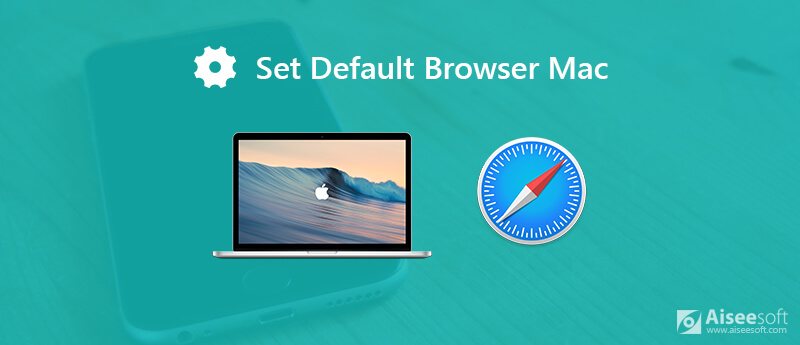
Gracias a las actualizaciones más recientes del sistema operativo Apple, puede obtener una forma más de configurar el navegador predeterminado en Mac. No es necesario abrir Safari para cambiar un nuevo navegador web. Solo lee y verifica.
Paso 1. Elija "Preferencias del sistema" en el menú desplegable "Apple".
Paso 2. Haz clic en "General" en primer lugar. Aparece una nueva ventana "General".
Paso 3. En la sección "Navegador web predeterminado", busque y cambie el navegador predeterminado en Mac High Sierra o más.
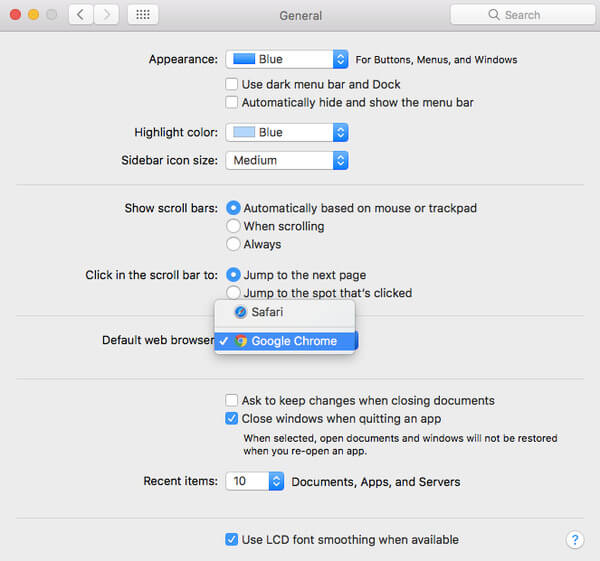
Paso 1. Ejecute la aplicación Safari en Mac.
Paso 2. Despliega la lista "Safari". Seleccione "Preferencias" para acceder a las preferencias de Safari.
Paso 3. Dirígete a la página "General".
Paso 4. Configure el navegador predeterminado en Mac junto a "Navegador web predeterminado".
Paso 5. Cierra la ventana de Preferencias. Luego sal de Safari.
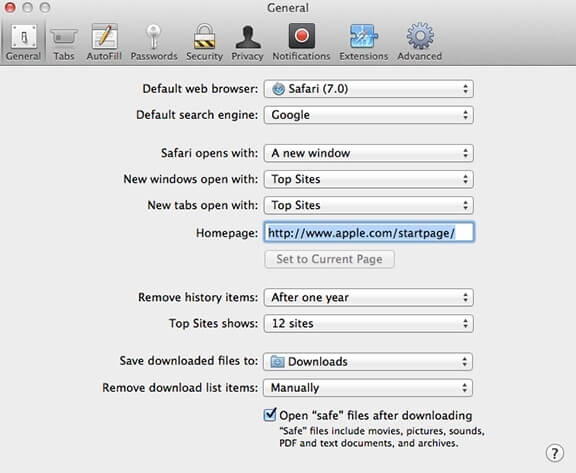
Independientemente del navegador que abra, se le preguntará si desea configurarlo como navegador predeterminado con una ventana emergente. Una vez que lo confirme, el navegador terminará el trabajo de la izquierda automáticamente. Por lo tanto, puede cambiar el navegador predeterminado a Chrome o Firefox en Mac fácilmente.
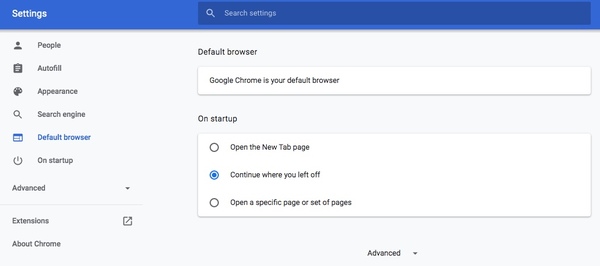
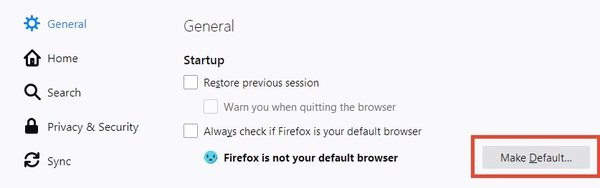
Puede configurar el navegador predeterminado de Mac como Chrome o Firefox mediante los pasos anteriores. Si decide dejar de usar un navegador, puede desinstalarlo para liberar más espacio. Tenga en cuenta que arrastrar y soltar su icono en la Papelera no es suficiente. Otros aún pueden acceder a su caché y cookies de Safari.
Para desinstalar Safari y eliminar los datos relacionados en Mac a fondo, Aiseesoft Mac Cleaner es su elección inteligente. Puede limpiar los datos de Safari como el historial de búsqueda, las descargas, las cookies y más con los clics. Por supuesto, también puede eliminar los datos de Google Chrome y Firefox para proteger la privacidad. Además, puede monitorear el rendimiento del sistema y eliminar todos los archivos basura para acelerar el navegador en Mac fácilmente.

Descargas
100% Seguro. Sin anuncios.
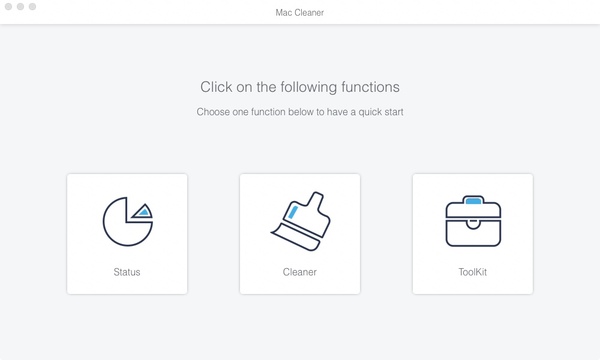
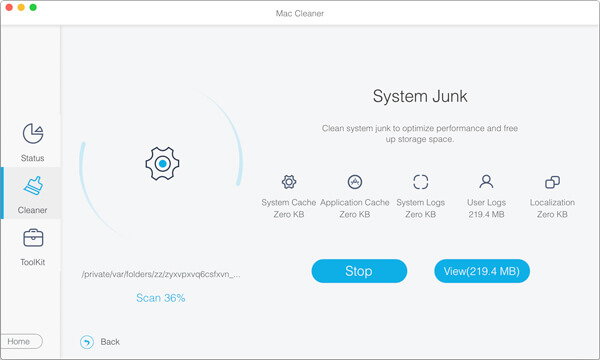
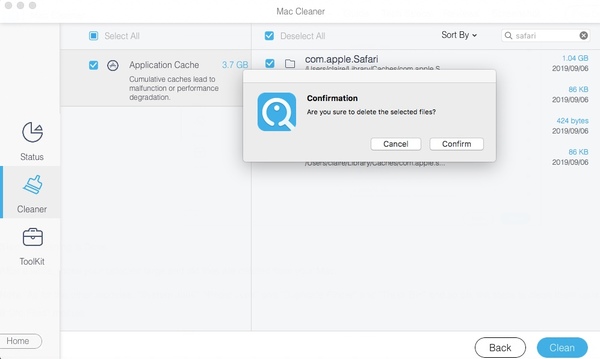
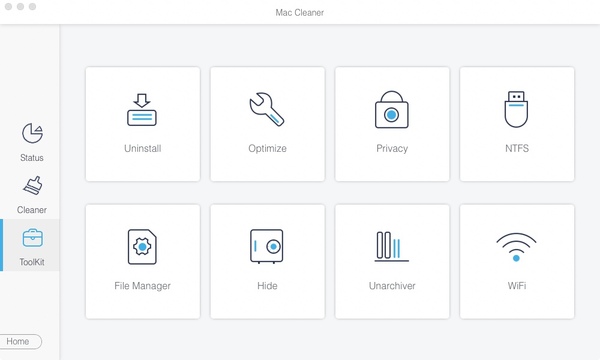
Como puede ver, puede cambiar el navegador predeterminado en Mac fácilmente, sin importar qué sistema operativo esté ejecutando. Si está cansado de cierto navegador, puede configurar Safari como navegador predeterminado en Mac nuevamente. Lo que sea, puede limpiar Mac y eliminar los datos del navegador con Aiseesoft Mac Cleaner regularmente para mantener una velocidad de ejecución más rápida.
Libera a Mac
Limpiar otros archivos inútiles Limpiadores de memoria para Mac Las 10 mejores alternativas a CCleaner Adwcleaner Arreglar Safari corriendo lento en Mac Limpiar otros archivos inútiles Buscar y eliminar archivos duplicados Mac corriendo lento Cambiar navegador predeterminado en Mac
Mac Cleaner es una herramienta profesional de administración de Mac para eliminar archivos basura, desorden, archivos grandes/antiguos, eliminar archivos duplicados y controlar el rendimiento de su Mac.
100% Seguro. Sin anuncios.